PS制作星云背景抽象纹理文字效果
- 2021-05-19 16:45
- 来源/作者:闹的揪心/情非得已
- 己被围观 次
本教程主要使用Photoshop制作星云背景抽象纹理文字效果。
效果图:

1.新建1000*800 白色
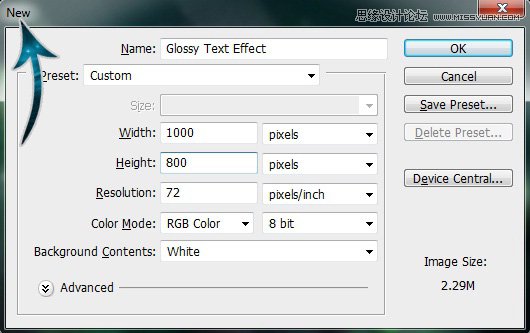
2.创建新图层 然后“渐变工具” ,颜色# 012222和# 000102
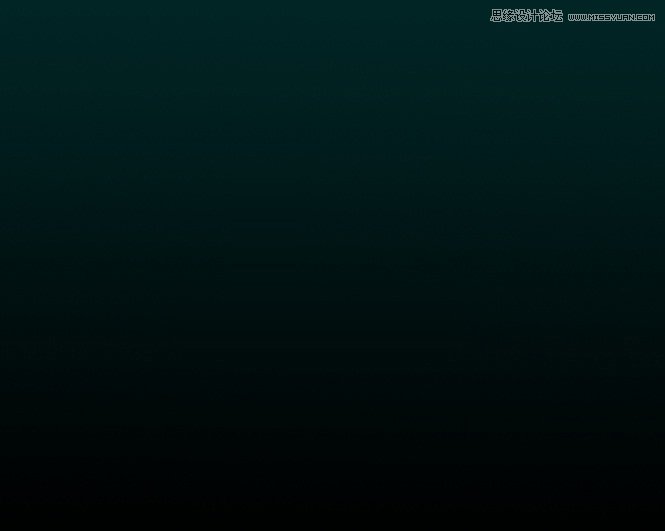
3.创建一个新层,然后选择星刷和使用颜色# 3983b3和#FFFFFF
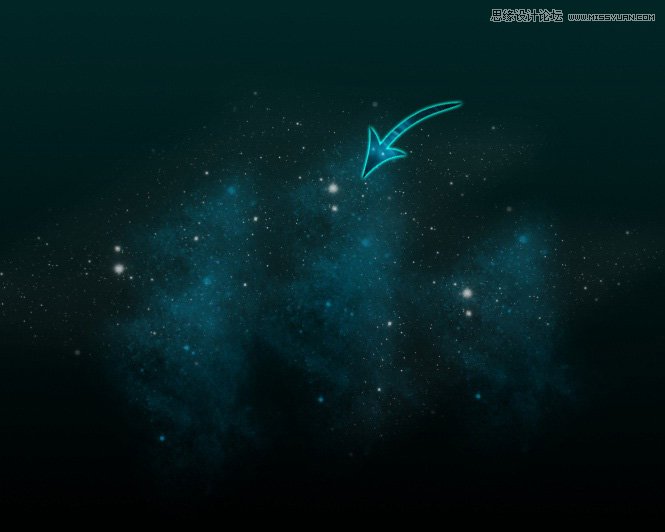
4.选择别的星刷,使用颜色# 197b30

5. 改变前景色为#FFFFFF ,改大笔刷

6.选择“矩形工具” ,并创建一个小的侧面倾斜矩形。
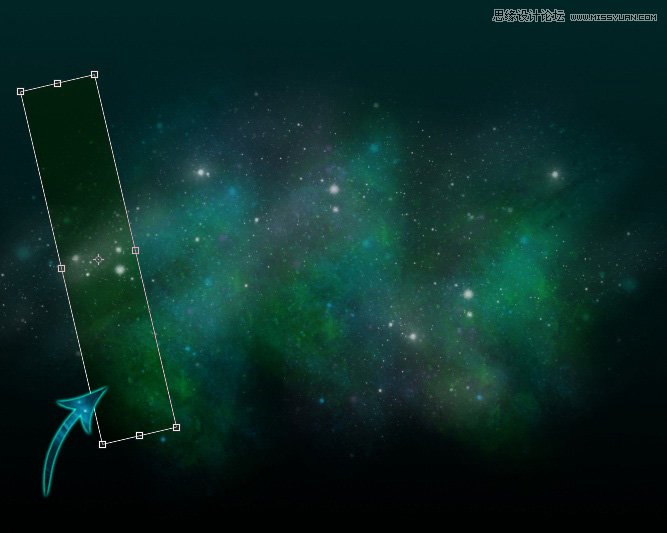
(责任编辑:xiaochuan)
*PSjia.COM 倾力出品,转载请注明来自PS家园网(www.psjia.com)
上一篇:PS制作漂亮的新年花纹立体字




